
ブルーレイをMP4に変換(BD リッピングの手引き)
Windows10で、ブルーレイやDVDをリッピングして、MP4に変換する方法の紹介です。ブルーレイやDVDをMP4ファイルに変換するためには、リッピングソフトが必要です。本記事では、BDリッピングソフトの紹介とBDリッピングの方法を紹介します。
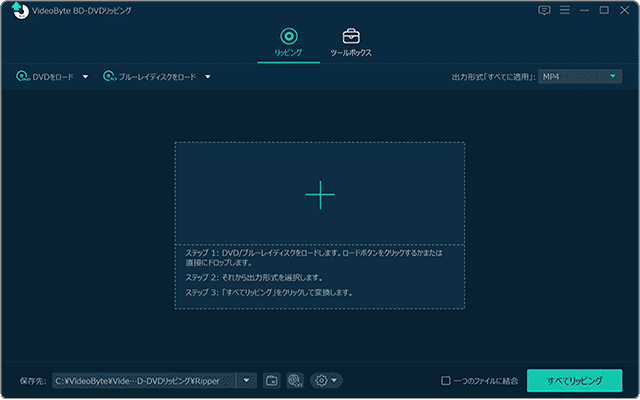
対象OS Windows 10、Windows 11
ブルーレイのリッピングとは
リッピングとは、DVDビデオやブルーレイ、音楽CDなどに収録された映像・音楽データを抽出して、パソコンなどに取り込み、ファイルとして保存することをいいます。リッピングされたファイルは、PCやタブレット、スマートフォンなど対応したデバイスで再生することできます。
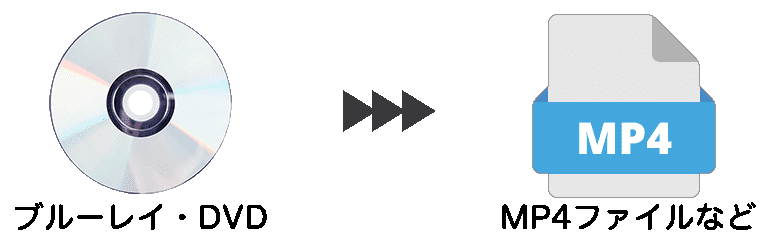
ブルーレイやDVDビデオのリッピングは、次のような方に特におすすめです。
映画やドラマを見る時間がない方
リッピングした映像は、スマホで再生することができるので、
電車での通勤時間やちょっとした空き時間に、いつでも視聴することができます。
BDやDVDをスッキリ整理したい方
リッピングした映像は、PCやタブレット、スマホに保存できるので、
場所を取りません。また、MHL変換ケーブルやAirPlayでTVと接続して、リッピングした動画を
大画面で視聴することができます。
* スマートフォンやタブレットがMHL変換ケーブルを使った映像出力に対応している必要があります。
DVDに保存した大切な思い出、消えないか心配な方
DVD-R/RWの寿命は最低で5年〜10年程度とも言われています。
また、保管方法に問題があると、ディスクにカビが生えたり、ディスクが変形して再生できなくなることもあります。
MP4なら画質はそのままで、ファイルサイズを小さくして、PCに保存できます。
![]() 公開日:
2022/08/25 ・
公開日:
2022/08/25 ・
![]() 最終更新日:
2025/06/15 ・
最終更新日:
2025/06/15 ・
![]() 著者:まきばひつじ ・
著者:まきばひつじ ・
![]() この記事をシェアする
この記事をシェアする
1. ブルーレイ リッピングソフトを選ぶ
ブルーレイ(BD)やDVDをMP4ファイルに変換するためには、リッピングソフトが必要です。
本記事では、リッピングソフトとして人気のDVDFab Blu-ray リッピングと、BD・DVD両方のリッピングに対応したVideoByte BD-DVD リッピングの2つのソフトを紹介します。
(A)DVDFab Blu-ray リッピング
DVDFabは、当初、DVDのリッピングソフトとして登場した人気のソフトです。各機能はモジュール化されており、その中の一つであるDVDFab Blu-ray リッピングを使うことで、ブルーレイをリッピングすることができます。
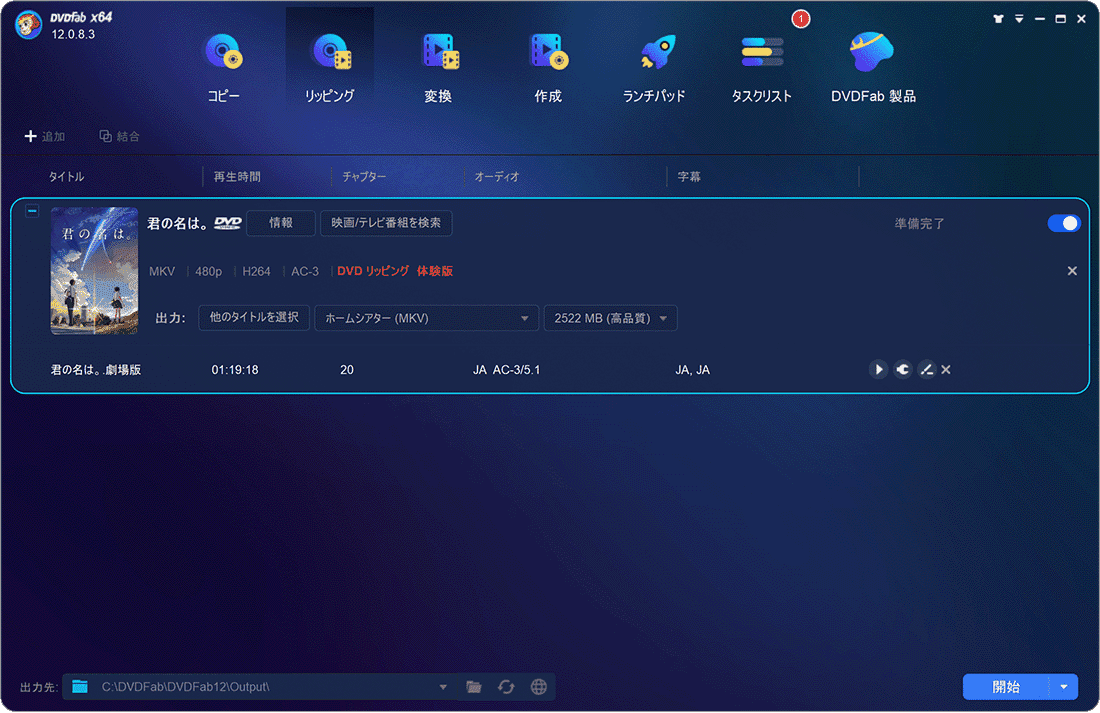
❶ DVDFab Blu-ray リッピングの画面
- 開発元:DVD Fab
- 価格:¥14,749(無期限版)
- 月額プランもあります。
DVDFab Blu-ray リッピングのおすすめポイント
強力なリッピング機能を搭載:ブルーレイで使用されるAACS、BD+、BD-J、リージョンコードなどのコピーガード技術に対応。プロテクトを素早く解除し、MP4、MKVなどの動画フォーマットに出力することができます。
メタ情報の自動取得・検索が可能。ライブラリ管理に便利:ブルーレイのタイトル情報をインターネットから取得し、ファイル出力時にメタ情報として保存することができます。自動取得できないときは、タイトル名などで検索することもできるので、リッピングした動画をPCでライブラリ管理する時に便利です。
DVDFab Blu-ray リッピングの残念なポイント
DVDのリッピングには別アプリの購入が必要:DVDFab Blu-ray リッピングは、ブルーレイをリッピングしてMP4などの動画ファイルに出力する機能に特化したアプリです。ISOファイルへ出力やCinaviaの削除、DVDのリッピングには、別途モジュール(アプリ)の購入が必要です。
高機能。でも高価:リッピング機能は強力ですが、他のアプリよりも高めの価格設定がされており、さらに、DVDリッピングやCinavia解除などの機能を追加すると、購入に掛かる費用は倍以上になります。
(B)VideoByte BD-DVD リッピング(旧名:VideoSolo BD-DVD リッピング)
VideoByte BD-DVD リッピングは、ブルーレイとDVD両方のリッピングに対応したオールインワンアプリです。MP4やMOVなど、多くのフォーマット出力に対応しており、ISOやフォルダーでの出力(DVDの場合)にも対応しています。また、Cinaviaの解除も標準で対応しています。
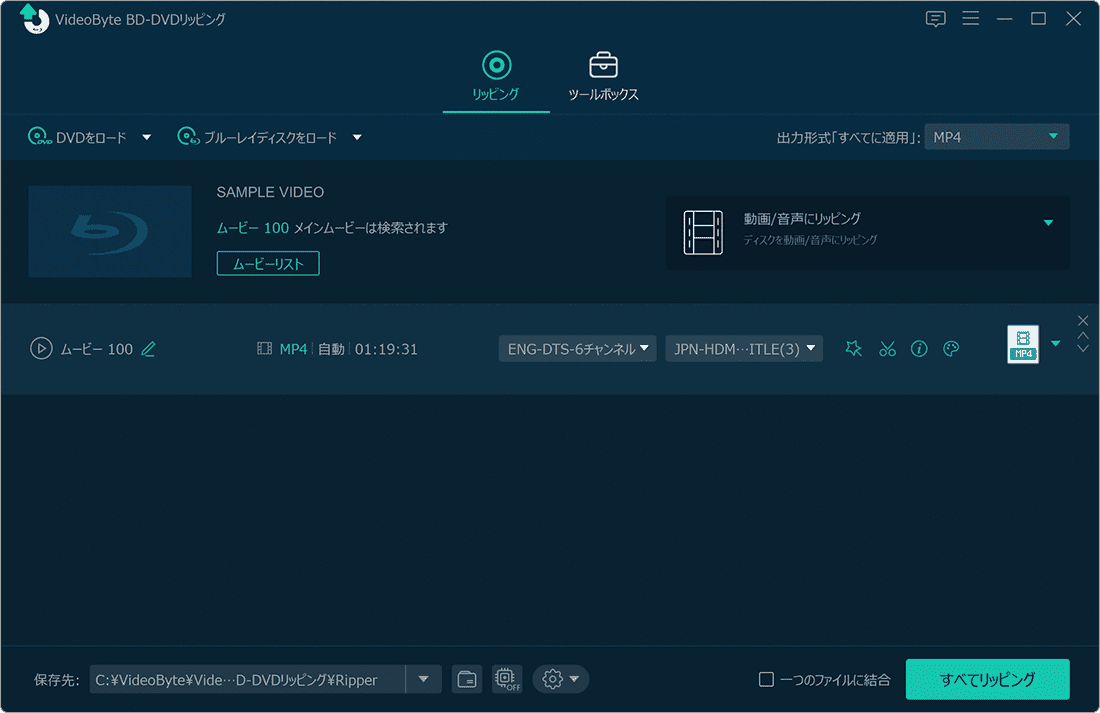
❶ VideoByte BD-DVD リッピングの画面
- 開発元:VideoByte
- 価格:¥6,980(永久ライセンス)
- 月額プランもあります。
VideoByte BD-DVD リッピングのおすすめポイント
多くのコピーガード技術に対応。価格もリーズナブルなオールインワン:AACS、BD+、BD-J、リージョンコードなどのコピーガード技術のほか、Cinaviaの解除にも標準で対応。DVDのリッピングもできるので、このアプリ一本で、さまざまなプロテクトを解除します。
DVDのリッピングにも標準対応。CPRMの解除もOK:CSS、CPRM、CPPM、リージョンコードなどのDVDプロテクトの解除に対応。DVDをリッピングして、MP4やMOVなどの動画ファイルとして保存することができるほか、ISOファイルやVIDEO_TSフォルダとして出力することもできます。
VideoByte BD-DVD リッピングの残念なポイント
メタ情報の検索ができない:VideoByte BD-DVD リッピングでは、タイトル情報を検索して、取得することができません。必要に応じて、アプリ内にあるメディアメタデータエディターを使って、手動で編集する必要があります。
(他にこんな機能も)Surface Proなどの高DPIデバイスにも最適:VideoByte BD-DVDリッピングの隠れた便利機能の一つに、表示サイズの手動切り替え機能があります。
Surface ProやMacbook
Proなど、高解像度ディスプレイを持つノートPCでは、一部のアプリで文字やボタンが小さく表示される場合があります。これは、アプリが高DPIに対応している場合でも起こり得る問題です。
その点、VideoByte BD-DVDリッピングは、手動DPIの値を100%〜375%の間で手動設定することができるので、見やすいサイズに自由に設定することができます。
(レビューまとめ)DVDFab Blu-ray リッピングとVideoByte BD-DVDリッピングの比較
人気の「DVDFab Blu-ray リッピング」、PC初心者にもあんしんの「VideoByte BD-DVDリッピング」
DVDFabは、当初、DVDリッピングアプリとして登場したことから歴史も長く、現在も利用者が多い人気のアプリです。DVDFabのリッピング機能は強力ですが、各機能がモジュール化されて販売されているため、PC初心者にとっては、何を購入したらいいのか分かりづらい点がマイナスポイントです。また、他のリッピングアプリと比較すると価格は高価で、機能を追加するとさらに高額となる点が大きなネックです。
VideoByte BD-DVDリッピングならこれ一本で
VideoByte BD-DVDリッピングは、比較的あたらしく登場したアプリですが、多くのコピーガード技術に対応し、さまざまな機能が一つにまとめられたオールインワンアプリです。あとから機能を追加購入する必要がなく、価格もリーズナブルなので、PC初心者にもおすすめできるアプリです。
各アプリのリッピング性能は?
DVDFab Blu-ray リッピングが持つ、強力で高速なリッピング性能は魅力ですが、VideoByte BD-DVDリッピングも筆者が試した範囲では、プロテクトを解除できないタイトルは確認できませんでした。非常にコスパの良い製品と言えるでしょう。
無料のリッピングソフトは性能も低く、ウイルス感染のリスクも…
リッピングソフトの中には無料のアプリも存在しますが、開発が止まっていることも多く、製品化されたリッピングソフトと比較すると性能は大きく劣ります。また、ダウンロード元が不確かな場合もあり、PCがウイルス感染するリスクも否定できません。
その点、今回紹介したDVDFab Blu-ray リッピングやVideoByte BD-DVDリッピングは、メーカーのサポートもあるので万が一の時も安心です。また、両アプリとも無料の試用版が用意されているので、購入する前に実際の使用感を確認するといいでしょう。
尚、本記事の2. では、VideoByte BD-DVDリッピングの試用版の入手方法とブルーレイのリッピング手順を紹介しているので、併せてご覧ください。
試用版には機能制限があります。また、DVDFab Blu-ray リッピングの試用版は、DVDFabすべてのモジュール試用版がインストールされます。(DVDFab DVDリッピングやDVDFab Blu-ray コピーなどの機能も同時にインストールされます)
![]() VideoByte BD-DVDリッピングの無料試用版はこちら(外部リンク)
VideoByte BD-DVDリッピングの無料試用版はこちら(外部リンク)
2. VideoByte BD-DVDリッピングを試す
本ステップでは、先に紹介した VideoByte BD-DVDリッピング のインストール方法 と リッピング方法を紹介します。
(A)無料試用版をインストールする
VideoByte BD-DVDリッピングの無料試用版を入手して、ブルーレイやDVDを実際にリッピングしてみましょう。アプリが気に入ったら、ライセンスキーを購入することで、制限なしの正式版へすぐに切り替えることができます。(アプリをインストールし直す必要はありません)
-
VideoByte
BD-DVDリッピングのページを開き、[無料ダウンロード]をクリックします。
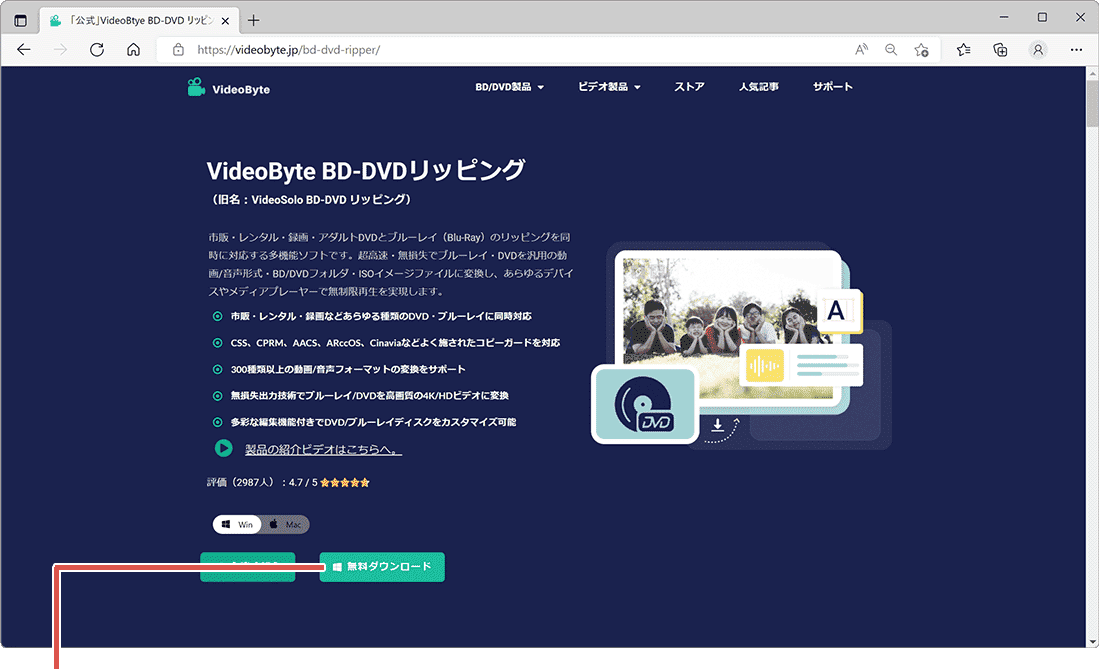
[無料ダウンロード]をクリックします。 -
[開く]ボタンをクリックします。(画面はMicrosoft Edgeです)
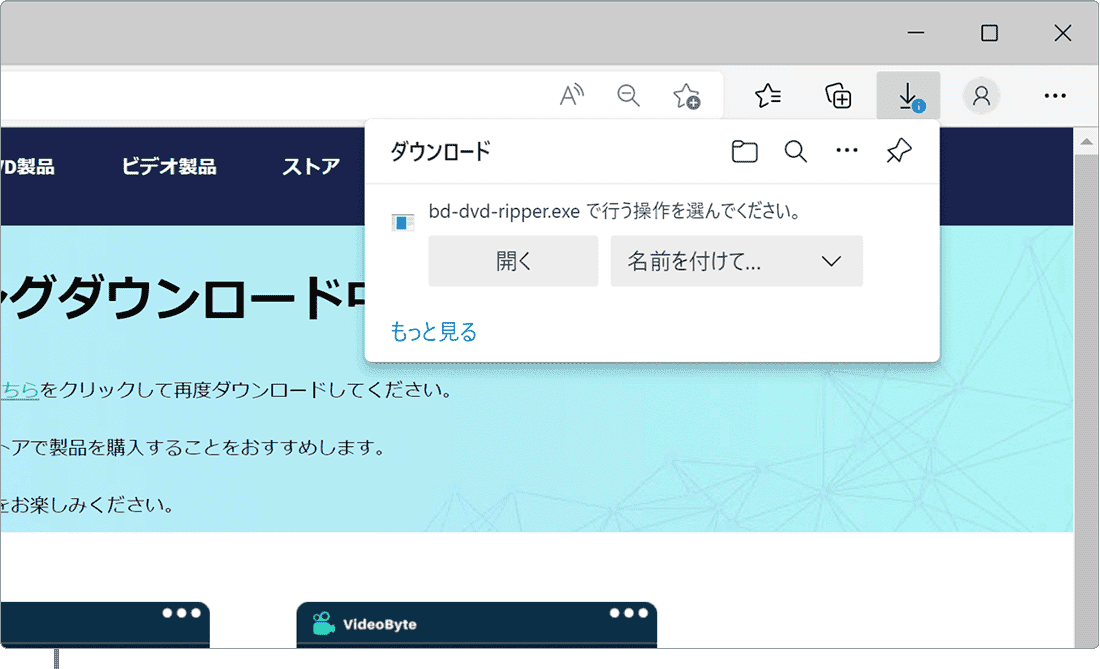
[開く]ボタンをクリックします。 -
ユーザーアカウント制御が表示されたら、[はい]ボタンをクリックします。
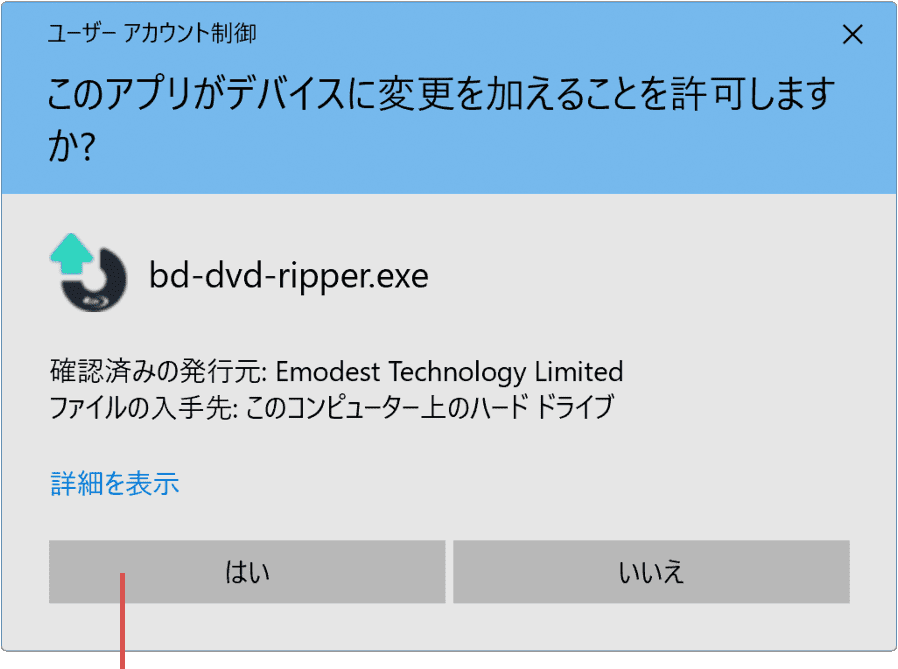
[はい]ボタンをクリックします。 -
[インストール]ボタンをクリックして、インストールを開始します。
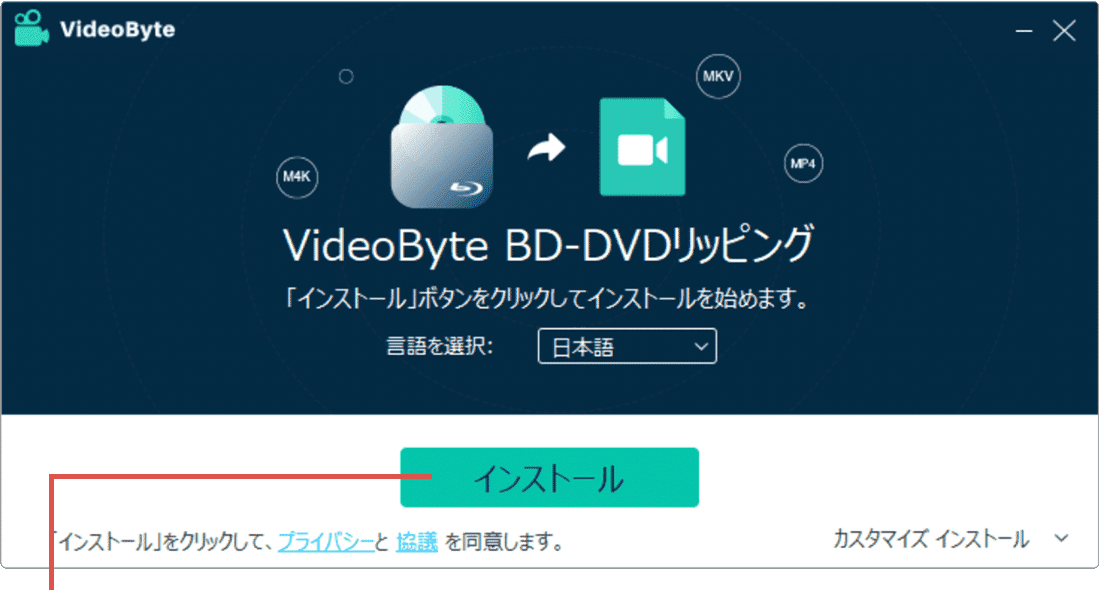
[インストール]ボタンをクリックします。 -
インストールが完了したら、[無料試用]ボタンをクリックして、試用を開始します。
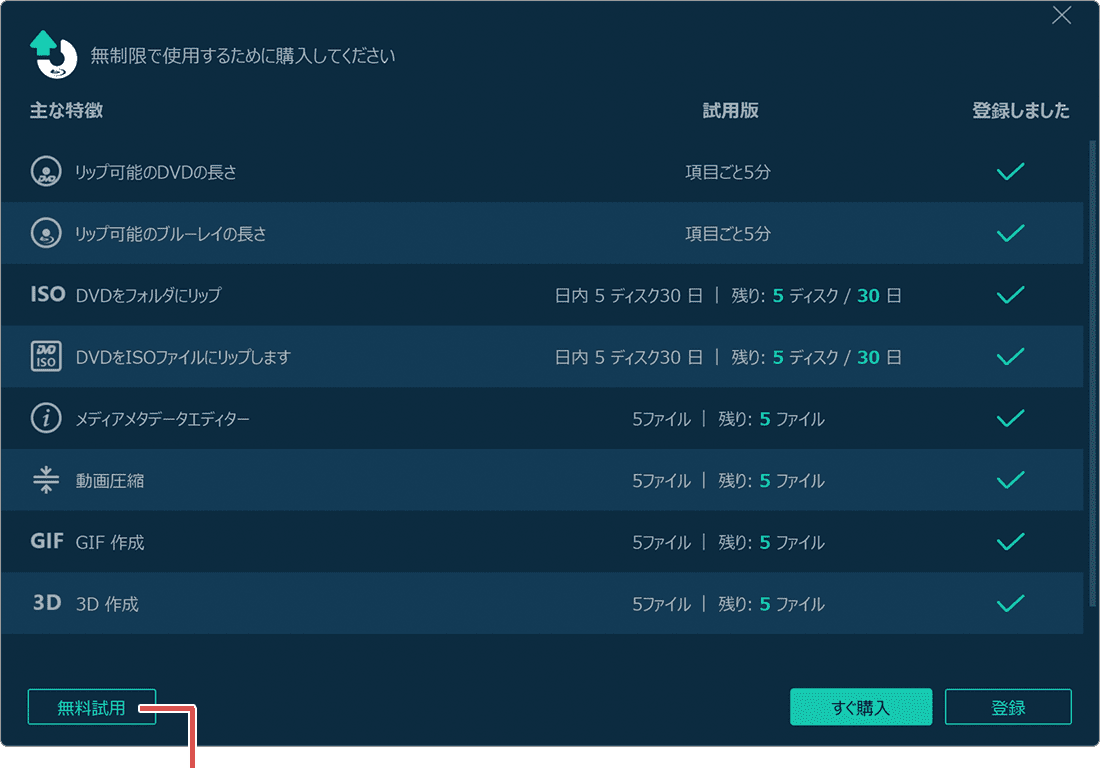
[無料試用]ボタンをクリックします。
![]() ヒント:
アプリのインストール先を変更したい場合は、画面右下にある[カスタマイズ インストール]をクリックしてください。
ヒント:
アプリのインストール先を変更したい場合は、画面右下にある[カスタマイズ インストール]をクリックしてください。
- -[すぐ購入]ボタンをクリックすると、VideoByte BD-DVDリッピングの購入ページ
 へ移動します。
へ移動します。 - - VideoByte BD-DVDリッピングを起動して、画面右上に表示される[カート]ボタン または 購入ページからいつでも購入可能です。
- - すでにライセンスを取得済みの場合は、[登録]ボタンをクリックしてください。
- - 無料試用版には、制限があります。
(B)ブルーレイをMP4に変換する
ブルーレイをリッピングする方法の紹介です。VideoByte BD-DVDリッピングでは、簡単なステップでブルーレイのリッピングが可能です。また、DVDの場合も同じ手順でリッピングすることができます。
-
ディスクをPCに挿入した後にアプリを起動し、画面中央にある + をクリックします。
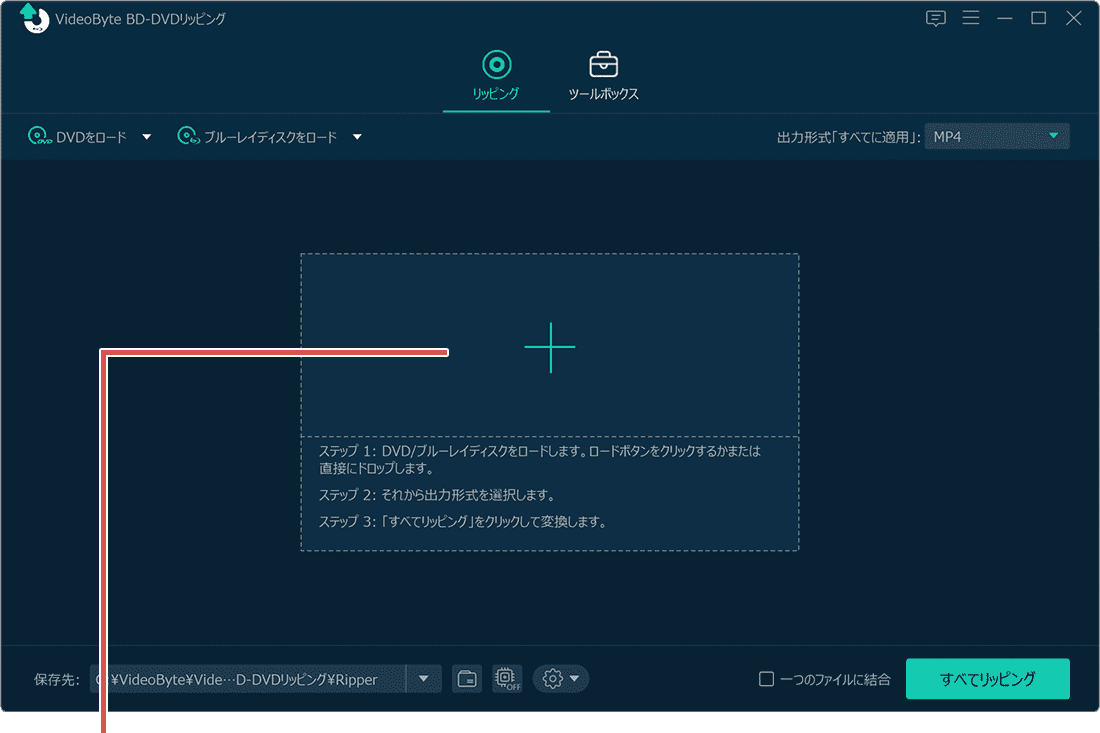
+ をクリックします。 -
正常に分析しました と表示されたら、[OK]ボタンをクリックします。
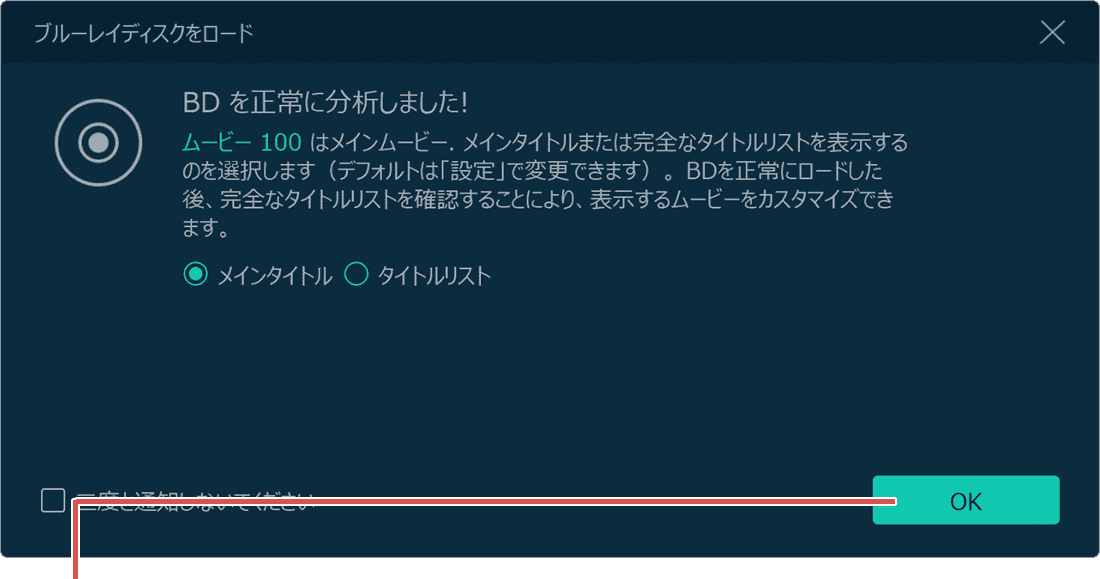
[OK]ボタンをクリックします。 -
画面右上にある出力形式のプルダウンメニューで、MP4を選択します。
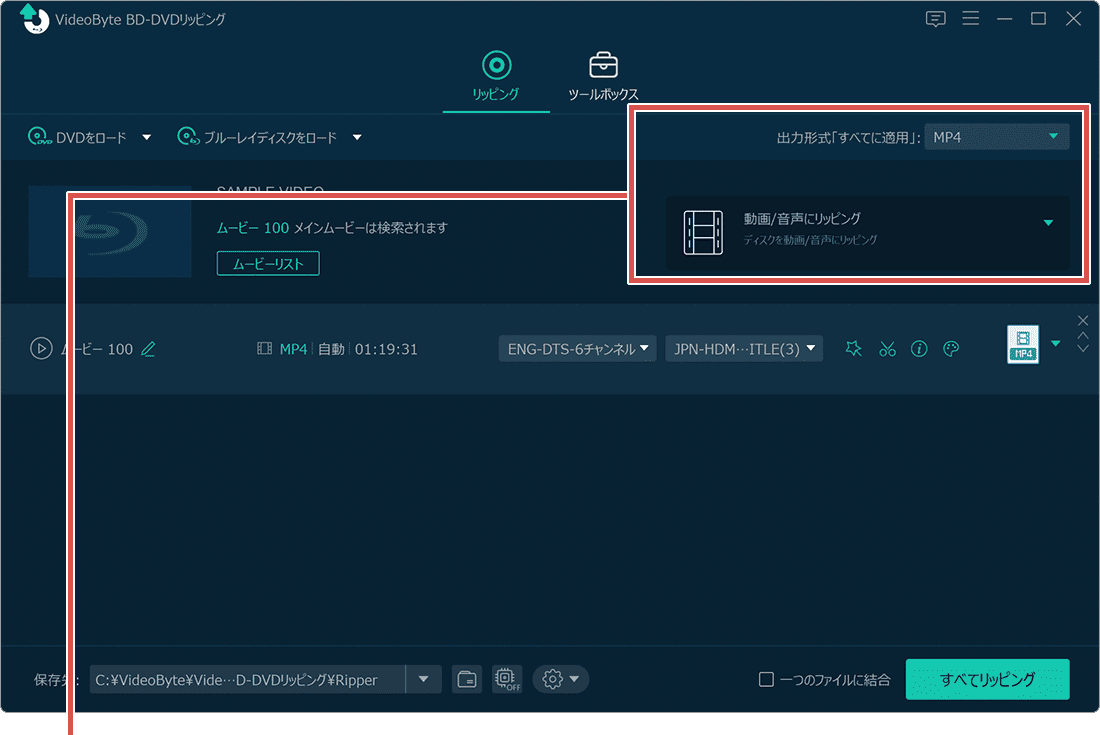
MP4を選択します。 -
出力方法を選択したら、[すべてリッピング]ボタンをクリックして、リッピングを開始します。
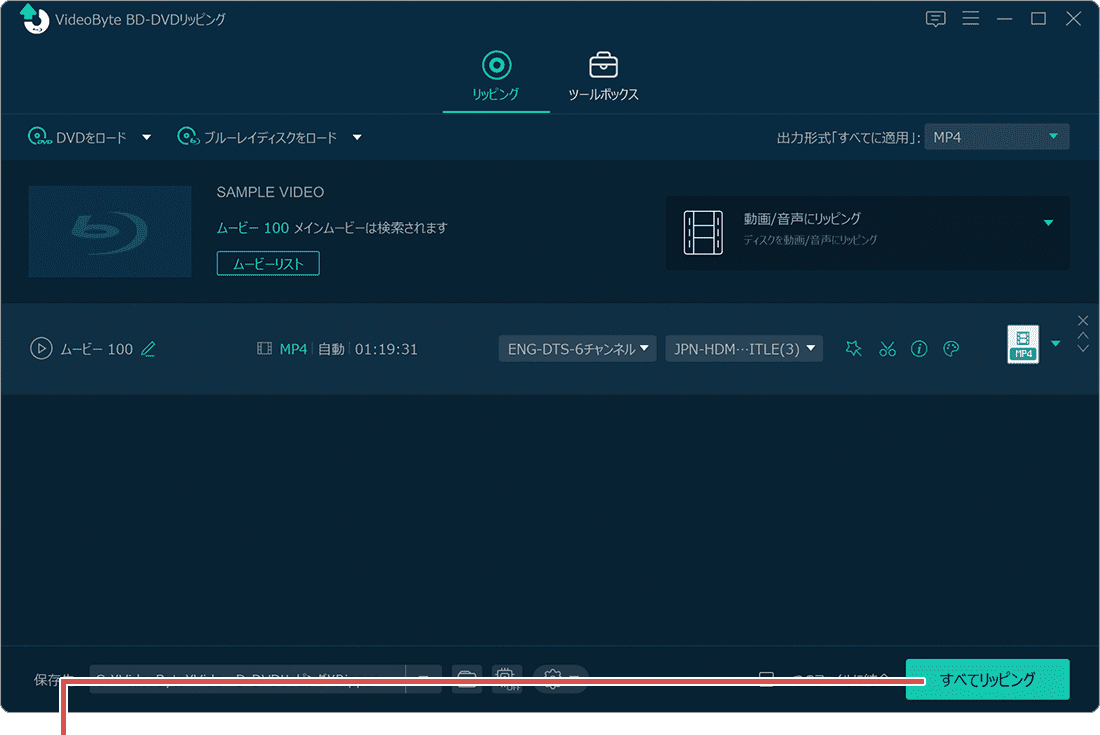
[すべてリッピング]ボタンをクリックします。
![]() ヒント:
PCに複数のBD/DVDドライブを接続している場合やディスクが正しく認識しない場合は、画面上部にある[ブルーレイディスクをロード]をクリックして、対象のディスクを選択してください。[二度と通知しないでください]にチェックをつけると、次回以降、メッセージの表示を省略できます。
出力方法は、[動画/音声にリッピング]を選択します。
ヒント:
PCに複数のBD/DVDドライブを接続している場合やディスクが正しく認識しない場合は、画面上部にある[ブルーレイディスクをロード]をクリックして、対象のディスクを選択してください。[二度と通知しないでください]にチェックをつけると、次回以降、メッセージの表示を省略できます。
出力方法は、[動画/音声にリッピング]を選択します。
- - デフォルトでは、メインタイトル(一番時間の長いタイトル = 本編部分)をリッピングします。(変更することもできます)
- - リッピング対象の字幕・オーディオトラックは、画面中央のプルダウンメニューで選択可能です。
- - リッピングが完了すると、リッピングされたファイルが、エクスプローラーで表示されます。
- - ファイルはデフォルトで、C:¥VideoByte¥VideoByte BD-DVDリッピング¥Ripper に保存(出力)されます。
VideoByte BD-DVDリッピングの機能詳細
VideoByte BD-DVDリッピングでは、以下の形式でファイル出力することができます。また、再生に利用したいデバイス名(iPhoneやiPad、Galaxyなど)を選択することで、対象デバイスに最適なフォーマットで出力することもできます。また、DVDの場合は、ISOやフォルダー(VIDEO_TS)で出力することもできます。
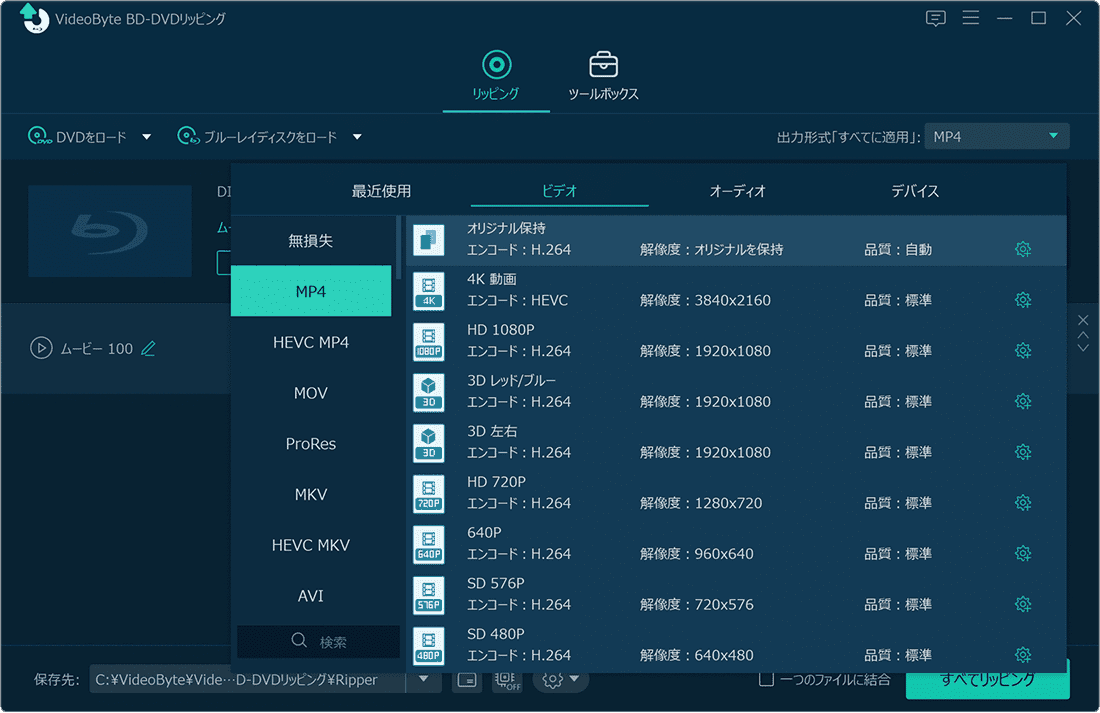
❶ ファイル出力の選択画面
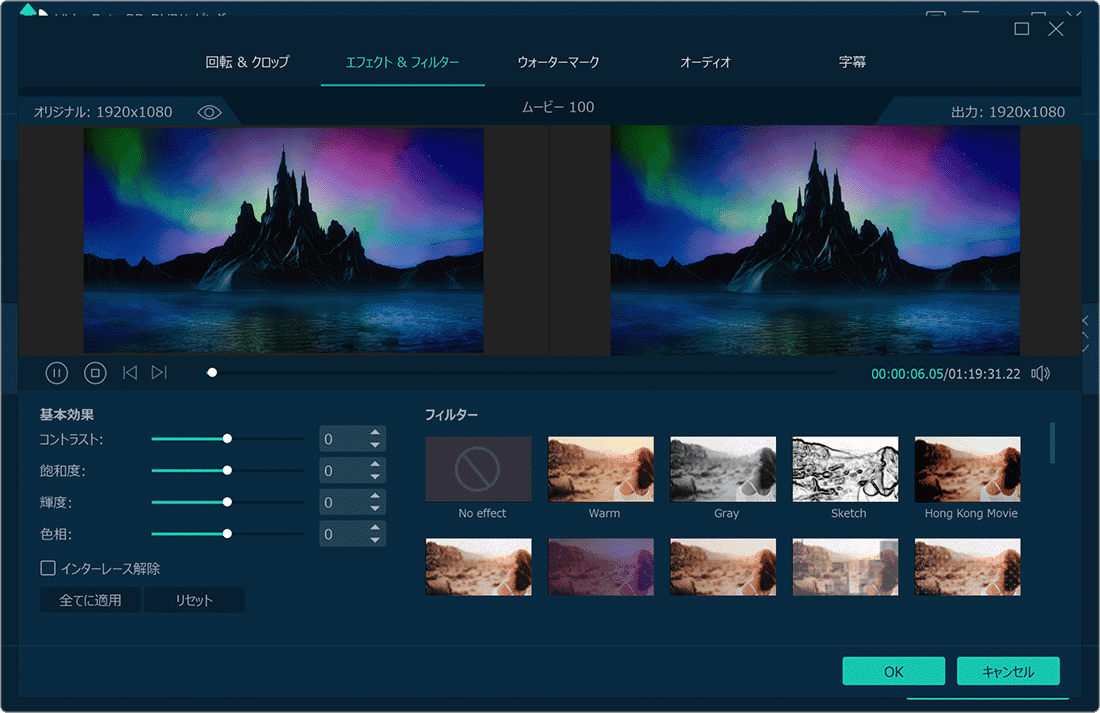
❷ 動画編集機能
【VideoByte BD-DVDリッピングが対応する出力形式】
- オーディオ:FLAC, WAV, WMA, AAC, ALAC, AC3, AIFF, AMR, AU, MP3, MP2, M4A, MKA, OGG
- HDビデオフォーマット:TS, MP4, AVI, MOV, ASF, H.264/MPEG-4 AVC, MPEG-4, MPEG-2 HD, MKV, MPG, MPEG-4 TS, MPEG-2 TS HD, H.264 TS, DivX HD, XviD HD, YouTube HD, FLV, WMV, VOB, WebM
- SDビデオフォーマット:MPG, MPEG-1, MPEG-2, MPEG-4, H.264, H.264/MPEG-4 AVC, DivX, XviD, AVI, FLV, MP4, M4V, MKV, MOV, 3GP, 3G2, MTV, SWF, WMV, ASF, DPG, TS, DV, VOB, AMV, WebM
VideoByte BD-DVDリッピングには、他にも次のような機能が搭載されています。
- - ビデオをカット & 結合、回転/反転
- - ビデオのエフェクト/フィルター、透かしの追加
- - オーディオの音量調整/遅延、字幕の追加
- - ビデオ解像度のアップコンバート
- - 動画ファイルの圧縮
- - 動画ファイルをアニメーションGIFに変換
- - 2D動画を3D動画に変換
- - ビデオのノイズ除去
- - 明るさ・コントラストの最適化、手ぶれ軽減
- - ハードウェアアクセラレーションでX6の高速変換
関連サイト(外部)
VideoByte
BD-DVDリッピング (VideoByte)
![]()
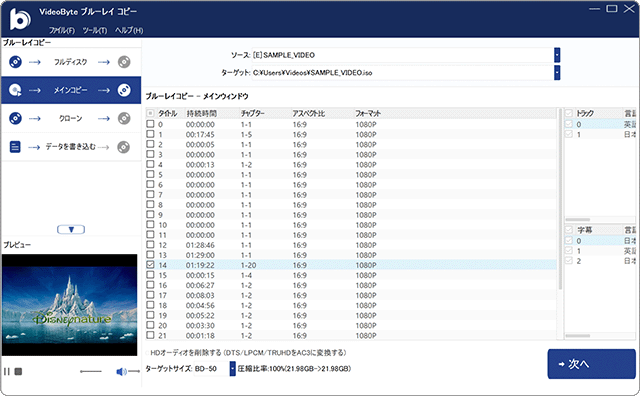
 Copyright e-support. All Rights Reserved.
Copyright e-support. All Rights Reserved.